Пользовательские элементы быстрой настройки
В отличие от фиксированной компоновки и заранее определенных функций съемки на экране быстрого управления (), этот экран можно настроить, задав требуемые функции съемки и компоновку. Эта функция называется «Пользовательские элементы быстрой настройки».
-
Выберите [
: Польз. элем. быстрой настр.].

-
Выберите [Начать редактирование вида].

-
Просмотрите инструкции и выберите [OK].
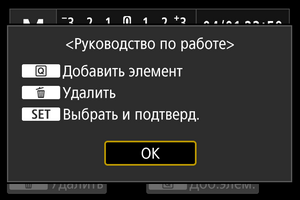

- По умолчанию компоновка включает показанные здесь элементы.
-
Добавьте элемент.
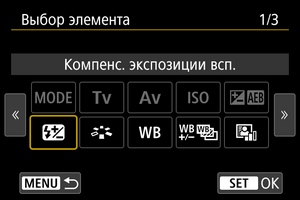
- Нажмите кнопку
.
- Диском
или джойстиком
выберите добавляемый элемент, затем нажмите
.
- Чтобы удалить элемент, выберите элемент и нажмите кнопку
или выберите пункт [Очистить все элементы] на шаге 2.

- Для элементов с настраиваемым размером отображения еще раз поверните диск
или используйте
для выбора размера, затем нажмите
.
- Сведения о доступных для размещения элементах и их размерах на экране см. в разделе Доступные элементы и размеры для размещения на экране.
- Нажмите кнопку
-
Разместите элемент.

- Диском
или
или джойстиком
переместите добавленный элемент (в рамке со стрелками) в требуемое положение.
- Чтобы изменить отображаемый размер, нажмите кнопку
и задайте требуемый размер элемента.
- Нажмите
для подтверждения положения. Любые существующие элементы в этом положении будут перезаписаны (удалены).
- Чтобы изменить положение элемента, выберите элемент, затем нажмите
и переместите элемент в требуемое положение.
Примечание
- Чтобы начать с удаления всех элементов из компоновки по умолчанию, выберите пункт [Очистить все элементы] на шаге 2, затем переходите к шагу 4.
Пример компоновки

- Расположите элементы в требуемой компоновке, повторив шаги 4 и 5.
- Чтобы удалить элемент из компоновки, выберите его и нажмите кнопку
.
- Диском
-
Выйдите из режима настройки.
- После завершения нажмите кнопку
для возврата к экрану из шага 2.
- После завершения нажмите кнопку
-
Проверьте свой экран настроек.
Пример экрана

Сброс пользовательского экрана быстрого управления или очистка всех элементов
Чтобы восстановить компоновку по умолчанию экрана быстрого управления, выберите пункт [Восст. вида экр. по умолч.] на шаге 2 ().
Чтобы удалить все элементы из компоновки (чтобы экран был пустым, за исключением нижней строки), выберите пункт [Очистить все элементы].
Доступные элементы и размеры для размещения на экране
| (Клеток по вертикали × по горизонтали) | ||||||||
| Элемент и размер | 1×1 | 1×2 | 1×3 | 1×5 | 2×2 | 2×3 | 3×1 | 4×1 |
|---|---|---|---|---|---|---|---|---|
| Режим съёмки | ○ | ○ | ||||||
| Выдержка | ○ | ○ | ||||||
| Диафрагма | ○ | ○ | ||||||
| Чувствительность ISO | ○ | ○ | ||||||
| Компенс. экспоз./Устан. AEB | ○ | ○ | ○ | |||||
| Компенс. экспозиции со вспышкой | ○ | ○ | ○ | |||||
| Стиль изображ. | ○ | ○ | ||||||
| Баланс белого | ○ | ○ | ||||||
| Сдвиг ББ/Брек. | ○ | ○ | ||||||
| Автокоррекция яркости | ○ | |||||||
| Назначение элементов управл. | ○ | |||||||
| Функция AF | ○ | ○ | ||||||
| Выбор точки AF | ○ | ○ | ||||||
| Режим замера | ○ | |||||||
| Режим съёмки | ○ | |||||||
| Настройки записи/выбор карты | ○ | ○ | ○ | |||||
| Дата/Время/Зона | ○ | ○ | ○ | ○ | ||||
| Управление вспышкой с камеры | ○ | |||||||
| Приоритет светов | ○ | |||||||
| Сетка в видоискателе | ○ | |||||||
| Очистка сенсора | ○ | |||||||
| Уровень экспозиции | ○ | ○ | ||||||
| Настройки GPS | ○ | |||||||
Предупреждения
- Объем отображаемой информации и функции, доступные для быстрого управления, зависят от конкретного элемента в связи с разным отображаемым размером.
- Один и тот же элемент нельзя разместить на экране сразу в нескольких местах.